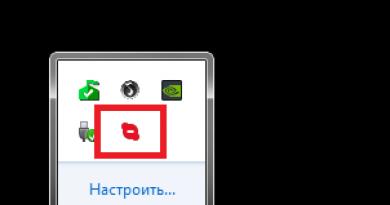डी लिंक राउटर से पासवर्ड कैसे बदलें। राउटर डी-लिंक के भूल गए पासवर्ड का पता कैसे लगाएं
1 7 584 0
कई उपयोगकर्ता गलती से आश्वस्त हो जाते हैं कि वाई-फाई नेटवर्क तक सुरक्षित पहुंच इसका उपयोग करने के लिए पर्याप्त है और हैकिंग के परिणामों से डरना नहीं है। काश, यह बिल्कुल सच नहीं है: भले ही नेटवर्क में एन्क्रिप्शन हो, आप इसका इस्तेमाल करने वाले अकेले नहीं हैं। और इस बात की गारंटी कहां है कि कोई व्यक्ति आपसे नेटवर्क बंद नहीं करेगा, वाई-फाई पर पासवर्ड नहीं बदलेगा या आपके लिए एक्सेस को ब्लॉक नहीं करेगा? ऐसा अक्सर नहीं होता है, लेकिन यह अभी भी राउटर पर एक सुरक्षित पासवर्ड सेट करके खुद को बचाने के लायक है।
इस प्रक्रिया के लिए, हम डिवाइस के वेब इंटरफेस का उपयोग करेंगे। ऐसा करने के लिए, किसी भी ब्राउज़र को खोलें और एड्रेस बार में 192.168.0.1 दर्ज करें, एंटर दबाएं। आपके सामने एक प्राधिकरण विंडो दिखाई देगी, जिसमें आपको नेटवर्क डिवाइस तक पहुंचने के लिए उपयोगकर्ता नाम और पासवर्ड दर्ज करना होगा।  बॉक्स से बाहर, डी-लिंक राउटर के लिए मानक उपयोगकर्ता नाम (उपयोगकर्ता नाम) "लॉगिन" है, पासवर्ड फ़ील्ड खाली छोड़ें और Enter दबाएं।
बॉक्स से बाहर, डी-लिंक राउटर के लिए मानक उपयोगकर्ता नाम (उपयोगकर्ता नाम) "लॉगिन" है, पासवर्ड फ़ील्ड खाली छोड़ें और Enter दबाएं।
हमारे सामने वेब इंटरफ़ेस की मुख्य विंडो दिखाई देती है। शीर्ष पर हम टैब "Maintance" देखते हैं - उस पर क्लिक करें, और बाईं ओर मेनू में, पहली पंक्ति - "डिवाइस प्रशासन" चुनें। तब हम एक्सेस सेटिंग्स विंडो देख सकते हैं।  जैसा कि आप पहले ही अनुमान लगा चुके हैं कि "न्यू पासवर्ड" फ़ील्ड में हम एक नया पासवर्ड दर्ज करते हैं, तो हम इसे "पासवर्ड की पुष्टि करें" फ़ील्ड में लिखते हैं। सेटिंग्स को बचाने के लिए "सेटिंग सहेजें" पर क्लिक करें। परिवर्तनों को सहेजने के लिए राउटर स्वचालित रूप से रीबूट होगा।
जैसा कि आप पहले ही अनुमान लगा चुके हैं कि "न्यू पासवर्ड" फ़ील्ड में हम एक नया पासवर्ड दर्ज करते हैं, तो हम इसे "पासवर्ड की पुष्टि करें" फ़ील्ड में लिखते हैं। सेटिंग्स को बचाने के लिए "सेटिंग सहेजें" पर क्लिक करें। परिवर्तनों को सहेजने के लिए राउटर स्वचालित रूप से रीबूट होगा।
यदि ऐसा हुआ है कि आपने एक्सेस पासवर्ड बदल दिया है, लेकिन इसे भूल गए, कोई अन्य तरीका नहीं है, तो राउटर को डिफ़ॉल्ट सेटिंग्स पर "नॉक डाउन" कैसे करें। ऐसा करने के लिए, डिवाइस उठाएं, उस तरफ लपेटें जहां केबल हैं, और एक छोटा छेद ढूंढें, जिसके ऊपर शिलालेख "RESER" होगा।  एक पेंसिल या फाउंटेन पेन का उपयोग करके, इसे दबाएं और इसे लगभग 20 सेकंड तक रोकें। उसके बाद, डिवाइस की संकेतक रोशनी पहले बाहर जाएगी, फिर फिर से रोशनी होगी, और लॉगिन और एक्सेस पासवर्ड मानक बन जाएगा।
एक पेंसिल या फाउंटेन पेन का उपयोग करके, इसे दबाएं और इसे लगभग 20 सेकंड तक रोकें। उसके बाद, डिवाइस की संकेतक रोशनी पहले बाहर जाएगी, फिर फिर से रोशनी होगी, और लॉगिन और एक्सेस पासवर्ड मानक बन जाएगा।
कोई भी उपकरण जो कवरेज क्षेत्र में है वह वाईफाई नेटवर्क से जुड़ सकता है। यही कारण है कि सुरक्षा की निगरानी करना बहुत महत्वपूर्ण है। इस लेख में हम बात करेंगे कि डी-लिंक राउटर पर वाईफाई पासवर्ड कैसे बदलें।
डी-लिंक राउटर पर वाईफाई से पासवर्ड कैसे बदलें
डी-लिंक राउटर पर वाईफाई से पासवर्ड बदलने के लिए, आपको राउटर के वेब इंटरफेस में लॉग इन करना होगा और "सेटप - वायरलेस सेटिंग्स" सेक्शन में जाना होगा। इस अनुभाग में, आपको "MANUAL WIRELESS NETWORK SETUP" बटन पर क्लिक करना होगा, जो पृष्ठ के बहुत नीचे स्थित है।
उसके बाद, वाई-फाई नेटवर्क की सेटिंग वाला एक पेज खुल जाएगा। पासवर्ड बदलने से पहले, सुनिश्चित करें कि वाईफाई नेटवर्क WPA-Personal मोड में काम कर रहा है। ऐसा करने के लिए, "WIRELESS SECURITY MODE" नामक सेटिंग बॉक्स को देखें। इस ब्लॉक में एक ड्रॉप-डाउन मेनू सुरक्षा मोड है। WPA-Personal को वहां सूचीबद्ध किया जाना चाहिए। यदि ऑपरेशन का एक अलग मोड है, तो इसे बदल दें।

फिर आप पासवर्ड बदलने के लिए सीधे आगे बढ़ सकते हैं। थोड़ा कम एक पासवर्ड क्षेत्र के साथ एक "प्री-शेयर कुंजी" सेटिंग ब्लॉक होगा। इसमें नया Wifi पासवर्ड डालें और “SaveSettings” बटन पर क्लिक करके सेटिंग्स को सेव करें।

कृपया ध्यान दें कि यदि आपका राउटर दो बैंड (2.4 और 5 गीगाहर्ट्ज) का समर्थन करता है, तो इस पृष्ठ पर सभी सेटिंग्स को दो बार (प्रत्येक बैंड के लिए अलग-अलग) दोहराया जाएगा। इसलिए, आपको दो बार एक नया पासवर्ड दर्ज करने की आवश्यकता है।
एयर इंटरफेस के साथ डी-लिंक राउटर पर वाईफाई पासवर्ड कैसे बदलें
डी-लिंक राउटर पर भी एक तथाकथित एयर इंटरफ़ेस हो सकता है। उदाहरण के लिए, इस तरह के इंटरफ़ेस का उपयोग डी-लिंक डीआर -825, डीआईआर -615, डीआईआर -660, डीआईआर -630 राउटर और कुछ अन्य पर किया जाता है। यदि आपके पास एयर इंटरफेस वाला डी-लिंक राउटर है, तो वाईफाई के लिए पासवर्ड बदलने के लिए आपको "वाई-फाई - सुरक्षा सेटिंग्स - 2.4 गीगाहर्ट्ज" अनुभाग को खोलने की आवश्यकता है।

इस अनुभाग में, आप वाई-फाई नेटवर्क के संचालन के मोड का चयन कर सकते हैं, साथ ही एक पासवर्ड निर्दिष्ट कर सकते हैं। सुनिश्चित करें कि "नेटवर्क प्रमाणीकरण" फ़ील्ड WPA2-PSK है, और फिर "एन्क्रिप्शन कुंजी PSK" फ़ील्ड में नया पासवर्ड दर्ज करें।

सभी सेटिंग्स करने के बाद, "लागू करें" बटन पर क्लिक करके परिवर्तनों को सहेजें। यदि आपका राउटर दो बैंड का समर्थन करता है, तो 5 गीगाहर्ट्ज बैंड के लिए इन चरणों को दोहराना न भूलें।
हम डरावनी कहानियों के साथ पाठक को डराने का इरादा नहीं करते हैं। डी-लिंक डीआईआर 300 राउटर पर पासवर्ड सब ठीक है। क्या इसका मूल्य अन्य राउटर्स पर समान पैरामीटर के मूल्य से थोड़ा अलग है। एक नियम के रूप में, डिफ़ॉल्ट पासवर्ड "व्यवस्थापक" पर सेट है। यह उपकरण बस खाली है। यही है, इसका कोई मूल्य नहीं दिया गया है। यदि आपने स्टोर में राउटर नहीं खरीदा है, लेकिन प्रदाता से डिवाइस के साथ एक कस्टमाइज़र को कॉल किया है, तो यह उत्पाद बॉक्स पर संकेतित मूल्य सेट करेगा। यह तथाकथित वाईफाई सीरियल नंबर है।
यदि आपने व्यापार नेटवर्क में एक राउटर खरीदा है, तो आपको इस सेटिंग में भाग लेना होगा और इसे व्यक्तिगत रूप से प्रदर्शन करना होगा। यह राउटर के बाकी विकल्पों को कॉन्फ़िगर करने की तुलना में सभी कठिन और बहुत आसान नहीं है। फैक्ट्री का पासवर्ड बदलना होगा। ऐसा सुरक्षा कारणों से किया जाता है। अन्यथा, प्रत्येक काउंटर और अनुप्रस्थ आपके डिवाइस के कॉन्फ़िगरेशन को बदलने में सक्षम होंगे। यह अलग-अलग परिणामों से भरा है। इसलिए, डिवाइस को नेटवर्क से कनेक्ट करने के तुरंत बाद पासवर्ड बदलें। यह कहाँ और कैसे किया जाता है - नीचे पढ़ें।
फ़ैक्टरी सुरक्षा सेटिंग्स कैसे रीसेट करें?
डी-लिंक डीआईआर 300 राउटर पर एक नया वाईफाई पासवर्ड डालने के लिए, आपको डिवाइस के वेब इंटरफेस का उपयोग करने की आवश्यकता है। राउटर से जुड़े कंप्यूटर के ब्राउज़र के माध्यम से इंटरफ़ेस तक पहुंच बनाई जाती है। एक ब्राउज़र लॉन्च करें, पता बार में 192.188.1.1 दर्ज करें, और आप कॉन्फ़िगरेशन को संपादित करना शुरू कर सकते हैं। हम "रखरखाव" अनुभाग में रुचि रखते हैं (स्थानीयकृत इंटरफ़ेस संस्करण में - "रखरखाव")। विशेष रूप से, इस खंड में "डिवाइस प्रशासन" मेनू।
यह यहां है कि दो फ़ील्ड ("नया पासवर्ड" और "कॉफ़र्म पासवर्ड") हैं जिसमें आपको डी-लिंक डीआईआर 300 राउटर पर वाईफाई के लिए एक नया पासवर्ड डालने और पुष्टि करने की आवश्यकता है।
चित्र, हमेशा की तरह, संलग्न हैं:

याद रखें, पिस्सू को बदलने का कोई मतलब नहीं है। बाहरी लोगों से वाईफाई को बचाने के लिए, आपको वास्तव में एक मजबूत पासवर्ड डालने की आवश्यकता है।
यही है, एक जिसमें कम से कम आठ वर्ण होते हैं, जिसमें विभिन्न रजिस्टरों, संख्याओं और विशेष वर्णों में वर्णमाला वर्ण शामिल होते हैं, जैसे डॉलर चिह्न या अंडरस्कोर वर्ण। केवल यदि आप ऐसा मूल्य रखते हैं, तो आपका नेटवर्क हैकर्स और अन्य लोगों के लिए आसान शिकार नहीं होगा, जो किसी और के कूबड़ पर स्वर्ग की सवारी करना चाहते हैं। ऐसा लगता है कि आप "123" जैसी किसी चीज़ का संकेत नहीं देंगे।
एक भूल गए पासवर्ड का पता लगाने या डी-लिंक वाई-फाई राउटर पर इसे कैसे बदलना है जैसे सवाल हर कंप्यूटर उपयोगकर्ता को पता होना चाहिए। इस तरह की समस्या कभी भी हो सकती है। उसे किसी से डरना नहीं चाहिए। सब कुछ बस और जल्दी से किया जाता है। मुख्य बात यह है कि प्रक्रिया को जानना और पासवर्ड बदलने के निर्देशों का पालन करना।
डी-लिंक रूटर्स की सुविधा
राउटर विभिन्न कंपनियों द्वारा निर्मित किए जाते हैं। प्रत्येक उत्पाद की अपनी विशेषताएं हैं। यह डी-लिंक उत्पादों पर भी लागू होता है। अब ये सबसे लोकप्रिय राउटर हैं, इसलिए वाई-फाई के लिए पासवर्ड बदलने की सिफारिश इतनी प्रासंगिक है। लेकिन यह डिवाइस सेटिंग्स बदलते समय सुरक्षा के बारे में नहीं होगा, बल्कि नेटवर्क के प्रवेश द्वार के बारे में होगा।
पासवर्ड जो आपको वायरलेस नेटवर्क में लॉग इन करने और इंटरनेट का उपयोग करने की अनुमति देता है कई कारणों से बदलने की आवश्यकता है। इनमें निम्नलिखित स्थितियाँ शामिल हैं:
- एक बाहरी व्यक्ति ने पुराने पासवर्ड को हैक कर लिया है और आपके संसाधनों को मुफ्त में उपयोग करता है।
- इससे पहले, एक पड़ोसी, दोस्त, किरायेदार को एक पासवर्ड दिया गया था। लेकिन हालात बदल गए हैं। इन लोगों को इंटरनेट का उपयोग करने से रोकने के लिए, आपको बस पासवर्ड को वाई-फाई नेटवर्क में बदलना होगा।
- आपके वाई-फाई नेटवर्क के कनेक्शन के माध्यम से कोई स्थानीय क्षेत्र में चला गया। आपको अपनी व्यक्तिगत जानकारी की सुरक्षा के लिए अपना पासवर्ड भी बदलना होगा।
राउटर डी-लिंक पर पासवर्ड बदलने के लिए चरण
अपना पासवर्ड बदलने के लिए, आपको सभी चरणों को सख्ती से पूरा करना होगा:
- हम ग्रिड में डिवाइस को चालू करके या वाई-फाई के माध्यम से राउटर से कनेक्ट करते हैं।
- ब्राउज़र खोलें और 192.168.0.1 लिखें। यह पता है। वहां हम उपयोगकर्ता नाम और पुराना पासवर्ड निर्दिष्ट करते हैं। यदि सभी सेटिंग्स डिफ़ॉल्ट रूप से बनाई गई थीं, तो "लॉगिन" के स्थान पर व्यवस्थापक दर्ज करें।
- राउटर में, "सेटिंग" अनुभाग पर जाएं
- इसके बाद, "वाई-फाई / सुरक्षा सेटिंग्स" जैसे एक उपधारा पर जाएं। एक पुराना पासवर्ड होगा। यह PSK एन्क्रिप्शन कुंजी फ़ील्ड में स्थित है। इसे बदलने के लिए, आपको पुराने रिकॉर्ड को हटाना होगा और नया डेटा दर्ज करना होगा।
ध्यान दें:यदि नेटवर्क केबल के माध्यम से कनेक्शन से इनकार किया जाता है, और अन्य सभी डिवाइस वर्तमान में वाई-फाई से डिस्कनेक्ट हो गए हैं, तो आपको राउटर के लिए सभी रूट सेटिंग्स को पूरी तरह से रीसेट करना होगा और सब कुछ नए तरीके से सेट करना होगा। आमतौर पर, एक मानक प्रवेश प्रक्रिया शुरू की जाती है। इसकी कुंजी पिन की तरह ही उत्पाद पर लिखी जाती है।
यदि पासवर्ड बदल दिया गया है, तो मुझे क्या करना चाहिए, लेकिन मैं इंटरनेट का उपयोग नहीं कर सकता हूं?
ऐसी स्थितियां हैं जब राउटर पर पासवर्ड बदल दिया गया है, लेकिन आप अभी भी इंटरनेट पर नहीं मिल सकते हैं। यह वाई-फाई से लैस किसी भी उत्पाद पर लागू होता है। उदाहरण के लिए, यह मोबाइल फोन के माध्यम से भी कनेक्ट नहीं होता है। इसका कारण सहेजे गए पुराने पासवर्ड की समस्या है। वह डिवाइस की मेमोरी में आ गया और स्वचालित रूप से पुराने डेटा का उपयोग करके कनेक्ट हो गया।
समस्या को ठीक करने के लिए, आपको अपने डिवाइस पर वाई-फाई नेटवर्क को खत्म करने और इंटरनेट को फिर से कनेक्ट करने की आवश्यकता है।
यदि विंडोज 7 स्थापित लैपटॉप के साथ पासवर्ड बदला जाता है, तो सब कुछ निम्नानुसार होता है:
- "नियंत्रण कक्ष" अनुभाग पर जाएं।
- फिर उप-नेटवर्क "नेटवर्क और इंटरनेट" पर जाएं।
- वहाँ हम "वायरलेस प्रबंधन" पाते हैं।
- सही माउस बटन के साथ आवश्यक नेटवर्क को सक्रिय करें और इसे हटा दें।
- हम वाई-फाई नेटवर्क के लिए एक नया कनेक्शन बनाते हैं।
ध्यान दें: यदि लैपटॉप विंडोज 8 या विंडोज 10 में काम करता है, तो आपको वायरलेस नेटवर्क के नाम को सक्रिय करने की आवश्यकता है। वे "इस नेटवर्क को भूल जाओ" बटन पर क्लिक करें। टैबलेट या मोबाइल फोन पर, इस बटन के बजाय, आपको बस आइटम को हटाना पड़ सकता है। सब कुछ हो जाने के बाद, फिर से कनेक्ट करें। यदि सब कुछ त्रुटियों के बिना किया जाता है, तो डिवाइस को डी-लिंक राउटर में वाई-फाई नेटवर्क पर नए सेट पासवर्ड का उपयोग करके इंटरनेट से कनेक्ट करना चाहिए।

फ़ैक्टरी पासवर्ड बदलें।
खेत में नईपासवर्ड नया पासवर्ड डालें।
खेत में Cofirmपासवर्ड नया पासवर्ड दोहराएं।

फ़ैक्टरी पासवर्ड बदलें।
डिफ़ॉल्ट: व्यवस्थापक लॉगिन, पासवर्ड खाली है।
सेटिंग्स में अनुकूलन योग्य कोरियर को बॉक्स (एस / एन) पर दिखाए गए सीरियल नंबर का पासवर्ड बदलना चाहिए। जब पुन: कॉन्फ़िगर किया जाता है, तो राउटर और वाई-फाई एस / एन (सीरियल नंबर) के पासवर्ड के रूप में उपयोग करने की भी सिफारिश की जाती है।
राउटर इंटरफ़ेस में, रखरखाव टैब (रखरखाव), डिवाइस प्रबंधन मेनू पर जाएं।
खेत में नईपासवर्ड नया पासवर्ड डालें।
खेत में Cofirmपासवर्ड नया पासवर्ड दोहराएं।

फिर बटन पर क्लिक करें सेटिंग्स सहेजें.
उसके बाद, राउटर अपनी सेटिंग्स को फिर से दर्ज करने की पेशकश करेगा।
समायोजनWI-राउटर पर फाई।
राउटर के इंटरफ़ेस में, आपको सेटअप (SETUP) टैब, वायरलेस सेटअप मेनू पर जाना होगा। बटन मैनुअल वायरलेस कनेक्शन सेटअप।

1. अनुभाग में "WI-FI प्रोक्टेड सेटअप" सक्षम चेकबॉक्स को अनचेक करने के लिए बेहतर है क्योंकि सभी वायरलेस एडेप्टर वाई-फाई संरक्षित सेटअप का समर्थन नहीं करते हैं। ”
2. पहचानकर्ता निर्दिष्ट करें ( SSID) आपका वायरलेस होम नेटवर्क ( NETBYNET-980-25-00
) मैदान में "वायरलेस नेटवर्क नाम" (डिफ़ॉल्ट रूप से dlink)।
3. एक वायरलेस चैनल, ड्रॉप-डाउन सूची में से कोई भी चैनल चुनें "वायरलेस चैनल".
4. वायरलेस सुरक्षा मोड का चयन करें।
5. ड्रॉप-डाउन सूची में सुरक्षा मोड चुनना "WPA / WPA2 वायरलेस सुरक्षा सक्षम करें (बढ़ाएँ)" - यह आपके वायरलेस नेटवर्क की सुरक्षा का सबसे सुरक्षित तरीका है।
6. "सिफर टाइप\u003eTKIP»
.
7. PSK / EAP\u003e पीएसके.
8. मैदान में "नेटवर्क कुंजी" आपको लंबाई में 8 से 63 तक किसी भी अंक को दर्ज करना होगा। उन्हें भी याद रखना होगा ताकि आप उन्हें नेटवर्क से कनेक्ट करते समय निर्दिष्ट कर सकें। यह डिवाइस सीरियल नंबर को कुंजी के रूप में उपयोग करने के लिए अनुशंसित है (बॉक्स पर संकेत दिया गया, एस / एन के रूप में)।
9. बटन दबाएं "सेटिंग सहेजें"सेटिंग्स को लागू करने और बचाने के लिए।

इंटरनेट कनेक्शन सेटअप।
पुश बटन मैनुअल इंटरनेट कनेक्शन सेटअप

राउटर को मोड में सेट करनापहुंचप्वाइंट.
ब्रिज मोड (अंग्रेजी पुल)। इस स्थिति में, नेटवर्क तक पहुंचने के लिए, आपको अपने कंप्यूटर पर इंटरनेट कनेक्शन सेट करना होगा।
राउटर को एक्सेस प्वाइंट मोड में स्विच करने से पहले, राउटर (वाई-फाई, आदि) को कॉन्फ़िगर करना सुनिश्चित करें। मोड बदलने के बाद, नियंत्रण असंभव है।
मोड को बदलने के लिए, आपको एक्सेस प्वाइंट मोड में एक्सेस प्वाइंट मोड को सक्षम करना होगा। फिर सेटिंग्स सहेजें बटन पर क्लिक करें।

राउटर मोड में सेटअप।
समायोजनPPPoE जब स्वचालित रूप से स्थानीय हो रहा हैआईपी पते (डीएचसीपी)।
रूसी पीपीपीओई (दोहरी पहुंच)
2. उपयोगकर्तानाम: समझौते से आपका लॉगिन
3. पासवर्ड: समझौते से आपका पासवर्ड
4. की पुष्टि करेंपासवर्ड: पासवर्ड दोहराएँ
5. बटन दबाएं क्लोन मैक एड्रेस
6. कनेक्ट करेंमोडचुनना सदैव
7. सेटिंग्स बटन सहेजें सहेजेंसेटिंग और राउटर को रिबूट करने के लिए प्रतीक्षा करें।
कंप्यूटर पर कनेक्शन को कॉन्फ़िगर करने के लिए मैनुअल - http: // साइट /

PPPoE को स्थिर स्थानीय IP पते से कॉन्फ़िगर करें।
1. मेरा इंटरनेट कनेक्शन है: रूसी पीपीपीओई (दोहरी पहुंच)
2. उपयोगकर्तानाम:
समझौते से आपका लॉगिन
3. पासवर्ड: समझौते से आपका पासवर्ड
4. की पुष्टि करेंपासवर्ड:
पासवर्ड दोहराएँ
5. बटन दबाएं क्लोनमैकपता
6. कनेक्ट करेंमोडचुनना - कनेक्शन मोड “ सदैव»स्थायी कनेक्शन के लिए।
7. एक आइटम चुनें स्टेटिक आईपी
8. आईपी एड्रेस - आपके प्रदाता द्वारा जारी किया गया आईपी पता।
9. सबनेट मास्क - प्रदाता सबनेट मास्क।
10. द्वार - प्रदाता गेटवे।
11. प्राथमिक DNS पता - पसंदीदा DNS सर्वर प्रदाता ( 212.1.224.6
).
12. द्वितीयक DNS पता - वैकल्पिक DNS सर्वर प्रदाता ( 212.1.244.6
).

दबाकर सेटिंग्स सहेजें सेटिंग्स सहेजें.
पीपीटीपी (वीपीएन) को कॉन्फ़िगर करें जब स्वचालित रूप से एक स्थानीय आईपी पता (डीएचसीपी) प्राप्त किया जाए।
खेत में मेरा इंटरनेट कनेक्शन है: चयन करें रूस PPTP दोहरी पहुँच.
1. डायनेमिक एड्रेस असाइनमेंट प्रदाता डायनेमिक आईपी के साथ कनेक्शन चुनें।
2. बटन दबाएं क्लोन मैक एड्रेस.
3. सर्वर आईपी / नाम - आईपी / आईएसपी सर्वर नाम।
4. पीपीटीपी खाता
5. पीपीटीपी पासवर्ड
6. पीपीटीपी रिटाइप पासवर्ड
7. अर्थ एमटीयू - 1372
8. कनेक्ट मोड का चयन करें - कनेक्शन सेटअप मोड।
चुनें " सदैव सेटिंग्स सहेजें.

PPTP (VPN) को स्थिर स्थानीय IP पते से कॉन्फ़िगर करें।
खेत में मेरा इंटरनेट कनेक्शन है: चयन करें रूस PPTP दोहरी पहुँच.
1. स्थैतिक पता असाइनमेंट प्रदाता के साथ एक कनेक्शन चुनें स्थिरआईपी.
2. आईपी एड्रेस - आपके आईएसपी द्वारा जारी किया गया आईपी एड्रेस।
3. सबनेट मास्क - प्रदाता सबनेट मास्क।
4. द्वार - प्रदाता गेटवे।
5. डीएनएस - DNS सर्वर प्रदाता ( 212.1.224.6
).
6. मैक पता - बटन दबाएं क्लोन मैक एड्रेस.
7. सर्वर आईपी / नाम -प्रदाता के सर्वर का नाम ( ppp.lan).
8. पीपीटीपी खाता - प्रदाता के नेटवर्क में प्राधिकरण के लिए उपयोगकर्ता नाम।
9. पीपीटीपी पासवर्ड - प्रदाता के नेटवर्क में प्राधिकरण के लिए पासवर्ड।
10. अर्थ MTU — 1372
11. पीपीटीपी रिटाइप पासवर्ड- प्रदाता के नेटवर्क में प्राधिकरण के लिए पासवर्ड दोहराएं।
12. कनेक्ट मोड का चयन करें - कनेक्शन सेटअप मोड। चुनें " सदैव»स्थायी कनेक्शन के लिए। दबाकर सेटिंग्स सहेजें सेटिंग्स सहेजें

NAT जब स्वचालित रूप से एक IP पता (DHCP) प्राप्त कर रहा है।
खेत में मेरा इंटरनेट कनेक्शन है:सूची से चयन करें स्टेटिक आईपी.
1. बटन दबाएं क्लोन मैक एड्रेस।
2. दबाकर सेटिंग्स सहेजें सेविन को बचाएंजी एस।

इंटरनेट कनेक्शन स्थिति की जाँच करना

फ़ैक्टरी पासवर्ड बदलें।
डिफ़ॉल्ट: व्यवस्थापक लॉगिन, पासवर्ड खाली है।
सेटिंग्स में अनुकूलन योग्य कोरियर को बॉक्स (एस / एन) पर दिखाए गए सीरियल नंबर का पासवर्ड बदलना चाहिए। जब पुन: कॉन्फ़िगर किया जाता है, तो राउटर और वाई-फाई एस / एन (सीरियल नंबर) के पासवर्ड के रूप में उपयोग करने की भी सिफारिश की जाती है।
राउटर इंटरफ़ेस में, रखरखाव टैब (रखरखाव), डिवाइस प्रबंधन मेनू पर जाएं।
खेत में नईपासवर्ड नया पासवर्ड डालें।
खेत में Cofirmपासवर्ड नया पासवर्ड दोहराएं।